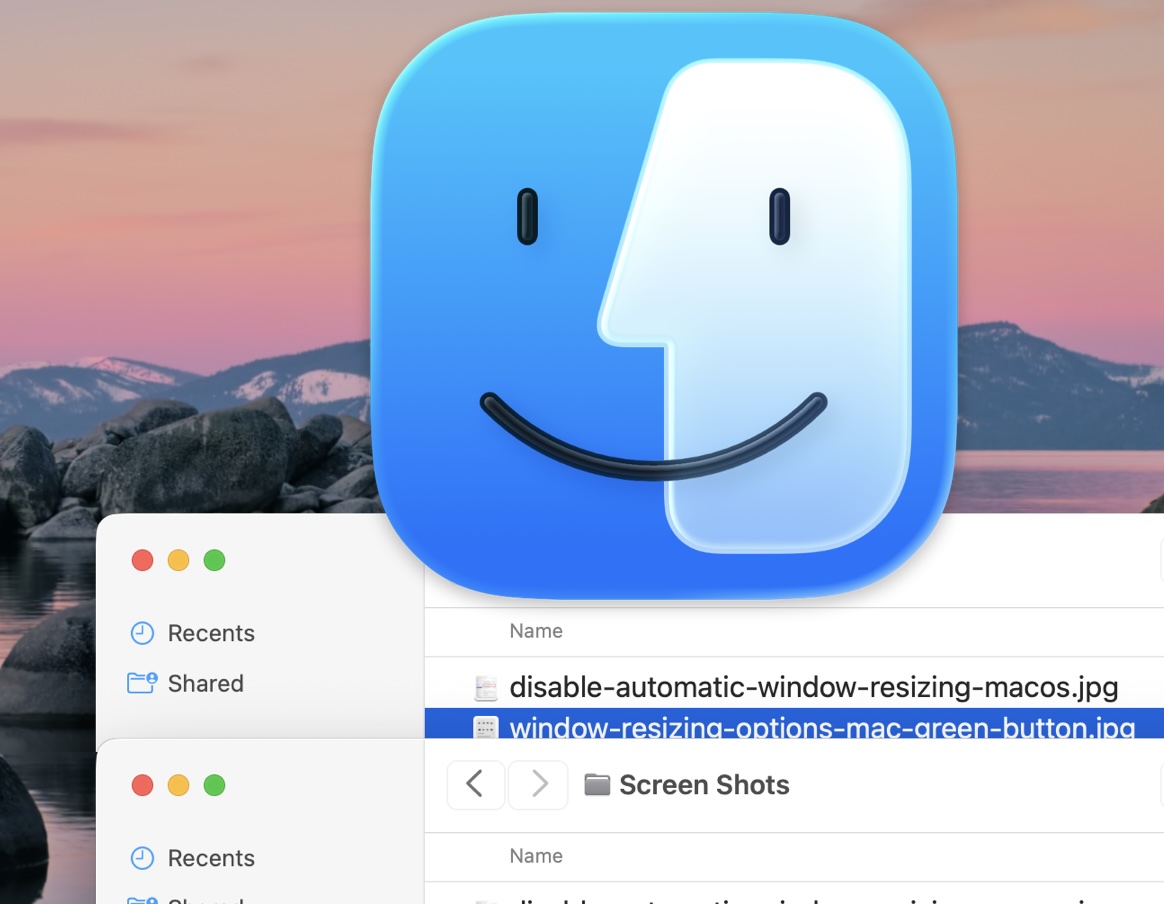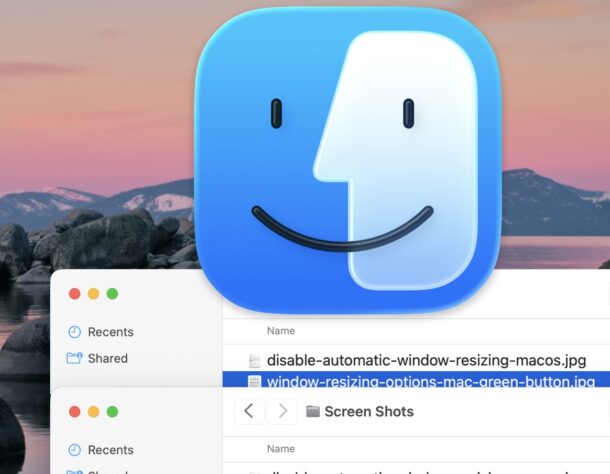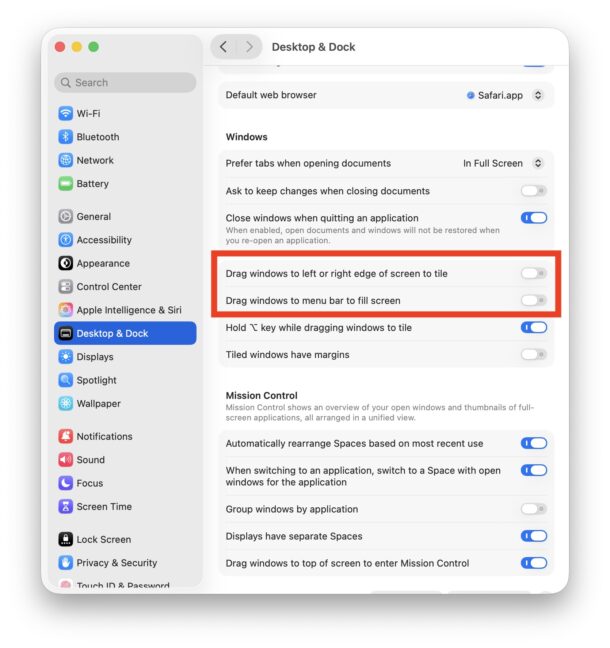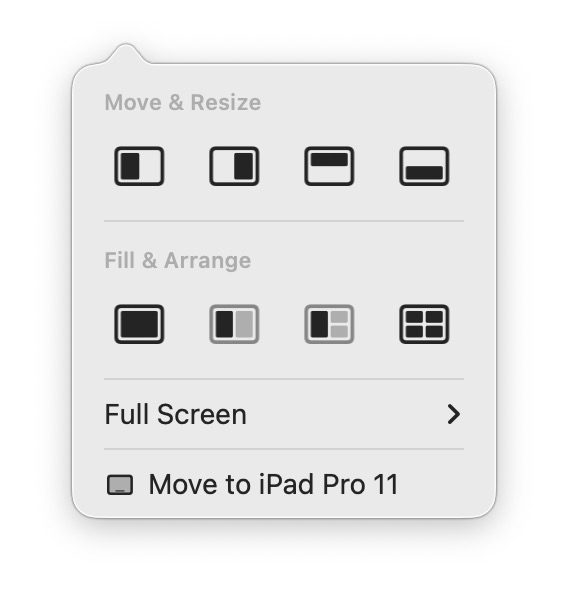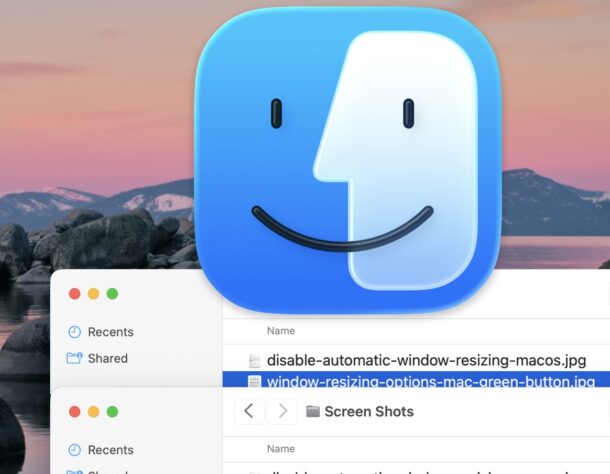
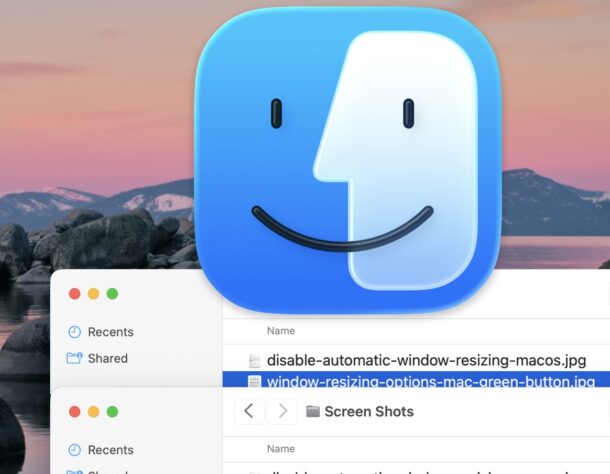
MacOS si è evoluto con alcune potenti funzionalità di ridimensionamento delle finestre, comprese le funzionalità di ridimensionamento automatico delle finestre introdotte nelle versioni più recenti del software di sistema MacOS. Queste funzioni di ridimensionamento automatico delle finestre si attiveranno quando si trascinano le finestre sullo schermo del Mac e tenteranno di affiancare le finestre, ridimensionarle o far sì che le finestre riempiano lo schermo, a seconda di dove o come si sta trascinando una finestra.
Come quasi tutte le funzionalità di MacOS, alcuni utenti Mac adorano assolutamente queste funzionalità, mentre altri sono meno entusiasti o addirittura infastiditi dal ridimensionamento automatico della finestra. Di solito gli utenti Mac a cui non piacciono le funzionalità di ridimensionamento automatico delle finestre le trovano frustranti e attivate accidentalmente, e quindi potrebbero voler disabilitare le funzionalità.
Se desideri disattivare le funzionalità di ridimensionamento automatico delle finestre in MacOS, continua a leggere. Queste funzionalità di ridimensionamento delle finestre sono disponibili in MacOS Tahoe e MacOS Sequoia in poi, quindi le versioni precedenti di MacOS non verranno applicate qui.
Come disattivare il ridimensionamento automatico delle finestre su Mac
- Vai al menu Apple e poi “Impostazioni di sistema”
- Vai su “Desktop e Dock”
- Scorri verso il basso fino alla sezione “Finestre” e disattiva gli interruttori per “Trascina le finestre sul bordo sinistro o destro per affiancarle” e “Trascina le finestre sulla barra dei menu per riempire lo schermo”
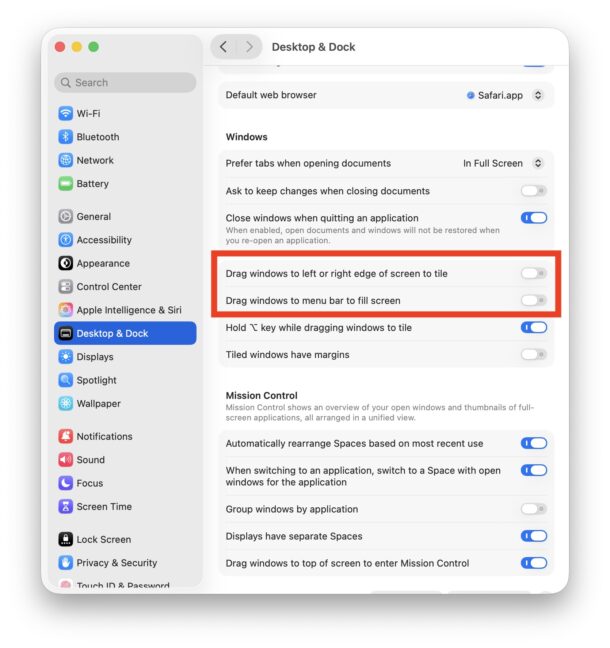
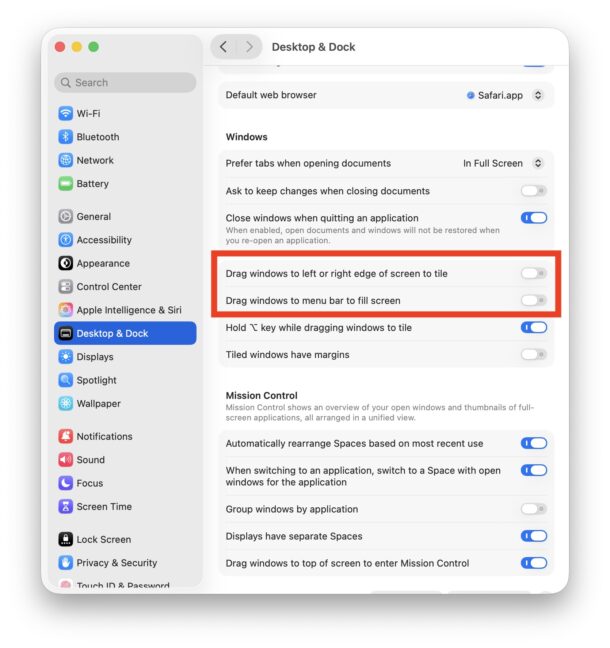
- Chiudi le Impostazioni di sistema
Ora puoi trascinare le finestre sullo schermo del Mac senza attivare involontariamente le funzionalità di ridimensionamento o affiancamento delle finestre.
Con queste funzionalità disabilitate, MacOS si comporterà come nelle versioni precedenti del software di sistema, prima che l’introduzione delle nuove funzionalità di affiancamento automatico e ridimensionamento delle finestre fosse introdotta in Tahoe e Sequoia.
Puoi comunque affiancare e ridimensionare le finestre con queste funzionalità disattivate
Tieni presente che anche con queste funzionalità di ridimensionamento automatico delle finestre disattivate, puoi continuare a ridimensionare e affiancare le finestre sul Mac tenendo premuto il tasto Opzione mentre trascini le finestre o facendo clic a lungo sul pulsante verde nella barra del titolo della finestra e accedendo alle opzioni di ridimensionamento della finestra lì. Ciò consente un accesso comodo e rapido a queste funzionalità quando lo desideri, ma è molto meno probabile che si attivino accidentalmente.
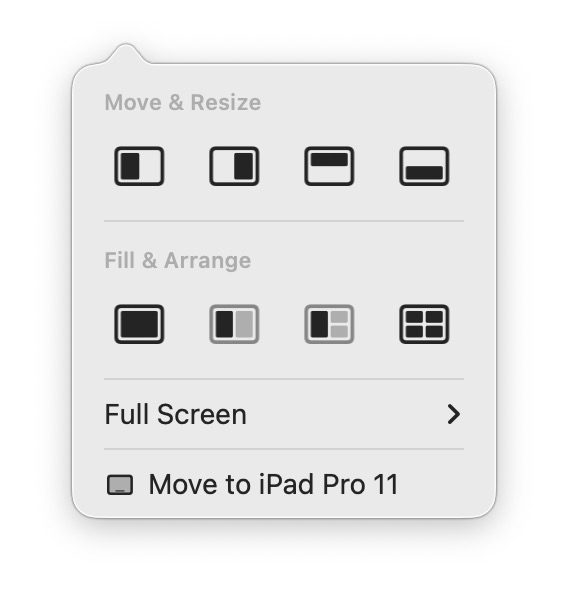
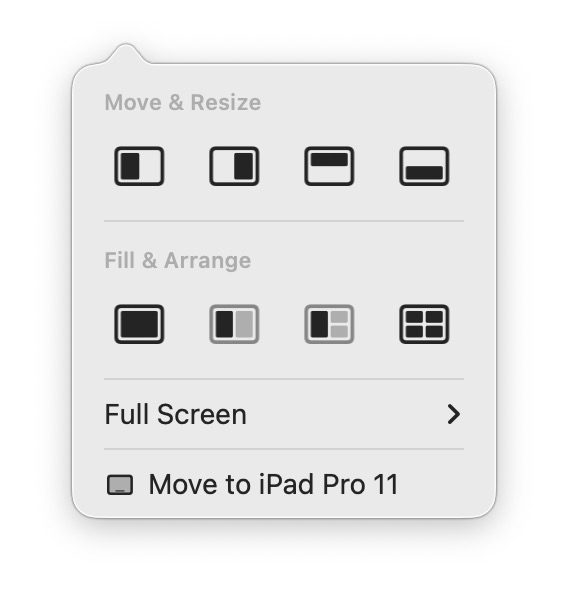
Puoi disattivare la funzione di ridimensionamento del tasto Opzione nelle stesse impostazioni della finestra delle Impostazioni di sistema in macOS, se non ti piace neanche quella funzione.
Cosa ne pensi delle funzionalità di ridimensionamento delle finestre in macOS? Ti piacciono le funzionalità o le trovi frustranti oppure sei indifferente? Condividi i tuoi pensieri e le tue esperienze nei commenti, siamo sempre interessati a sentire la tua opinione!
Imparentato
Ti e piaciuto questo articolo?
Supporta il mio lavoro, facendo una donazione!

 Apple5 anni ago
Apple5 anni ago
 Apple5 anni ago
Apple5 anni ago
 Apple5 anni ago
Apple5 anni ago
 Apple5 anni ago
Apple5 anni ago